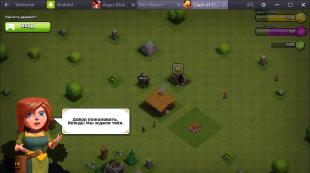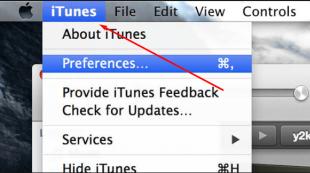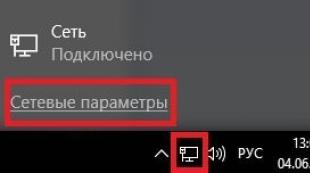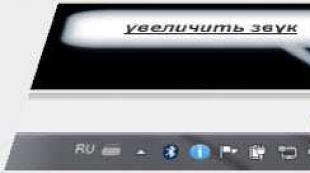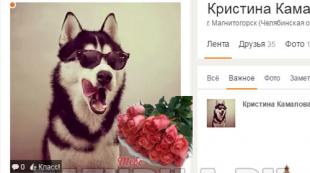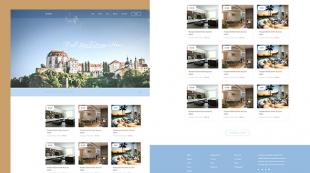Atsisiųskite žaidimų emuliatorių į savo „Android“ kompiuterį. Geriausi „Android“ emuliatoriai, skirti „Windows“.
Atrodytų, kam emuliuoti „Android“ mobiliąją operacinę sistemą kompiuteryje, jei nesate kūrėjas? Tam yra daugybė priežasčių, ir viena iš jų yra didžiulė programų ir žaidimų ekosistema, sukurta specialiai „Android“, tačiau jų nėra „Windows“, „Linux“ ar „OS X“. Ką daryti, jei norite toliau žaisti „Clash of“ Klanai kompiuteryje ar aukštos kokybės nuotraukos įkėlimas į „Instagram“ iš kompiuterio? Žinoma, turėtumėte kreiptis į emuliatorių pagalbą. Geriausi iš jų pateikiami šiame straipsnyje.
Bluestacks – viskas viename
Vienas populiariausių ir sparčiausiai populiarėjančių Android emuliatorių, skirtų Windows ir OS X. Atnaujinus 2.0, emuliatorius tiesiogine prasme pasikeitė – atsirado nauja, bet kartais perkrauta sąsaja, kūrėjai Bluestacks pradėjo pozicionuoti labiau kaip galimybę žaisti Android. žaidimai ir tam jie pridėjo keletą naudingų funkcijų.


Dauguma programų ir žaidimų yra suderinami su Bluestacks - kaip sako patys kūrėjai, ir apskritai emuliatoriaus programinės įrangos biblioteka yra gana plati. Verta paminėti, kad visi žaidimai ir programos Bluestacks vidiniame kataloge yra specialiai optimizuoti, tai yra, jie tikrai veiks kompiuteryje. Jei įdiegiate trečiosios šalies APK failą, jo teisingas veikimas, žinoma, negarantuojamas. Kai kurios programos yra visiškai integruotos į emuliatorių ir veikia beveik iš karto, pavyzdžiui, „Instagram“. Yra visos emuliatoriui būdingos funkcijos: ekrano orientacijos keitimas, drebėjimo imitavimas, ekrano kopijų kūrimas, GPS emuliacija, patogus darbas su failais – vilkimas iš Windows Explorer arba Finder OS X į programą, kopijavimas/įklijavimas, taip pat garso valdymas.


Galite lengvai perjungti atidarytas programas ir žaidimus naudodami skirtukus, kaip ir naršyklėje. Be kita ko, žaidimai dabar palaiko žaidimų pultus. Jei „Bluestacks“ turi kokių nors trūkumų, greičiausiai jie apima tik mažą našumą ir kartais pernelyg sudėtingą sąsają. „Bluestacks“, skirtą „Windows“ ir „OS X“, galite atsisiųsti „Trashbox“ arba oficialioje emuliatoriaus svetainėje.
Nox App Player – patogus ir funkcionalus

Tai labiau minimalistinis, patogesnis ir funkcionalesnis sprendimas. Palyginti su tais pačiais „Bluestacks“, „Nox“ neturi jokių sudėtingų meniu su rekomendacijomis, įvairiais sinchronizavimais su jūsų paskyra ir kitomis funkcijomis, kurios daugeliui vartotojų bus nereikalingos. Kai paleisite „Nox App Player“, vartotojas pamatys pažįstamą „Android“ darbalaukį su šonine juosta, kurioje yra greitųjų funkcijų mygtukai, taip pat pažįstamus „Pagrindinis“, „Atgal“ ir „Naujausi“. Norėdami sutaupyti vietos, kūrėjai nusprendė pašalinti apatinę juostą su valdymo mygtukais.



Iš karto pastebima viena išskirtinė savybė – paleidžiant programas, kurios veikia tik vertikalioje padėtyje, koreguojamas emuliatoriaus ekranas ir langas. Tai reiškia, kad nebus tokių situacijų kaip „Bluestacks“, kai portretinės programos užima ¼ ekrano, o likusi dalis yra tuščia. Beje, nustatymuose galite reguliuoti lango dydį ir orientaciją, taip pat našumą, paskirstyti procesoriaus branduolius ir atmintį.

„Geeks“ „Nox App Player“ bus patenkintas gavimo funkcija, perjungdamas vieną perjungimo jungiklį nustatymuose. Čia taip pat galite nustatyti pasirinktinius sparčiuosius klavišus. Net ir be įsišaknijimo, „Nox App Player“ gali įrašyti ekrano vaizdo įrašus. Tai gali būti net nepaminėta, jei emuliatorius naudojo naują „Android“ versiją (vaizdo įrašymas pasiekiamas nuo 5.0), bet, deja, „Nox“ kūrėjams kol kas įstrigo 4.4.2 „KitKat“.

„Nox App Player“ nėra pats geriausias žaidimams – daugelis grafikos rodomos neteisingai. Emuliatorius labiau pritaikytas programoms ir darbui su jomis. Pavyzdžiui, kurti vaizdo įrašus ir gražias ekrano kopijas be viršutinių ir apatinių juostų. Emuliatorius taip pat integruotas su pranešimų sistema Windows 10. „Nox App Player“ emuliatorių, skirtą „Windows“, galite atsisiųsti iš „Trashbox“ ir oficialios projekto svetainės.
Genymotion – kūrėjams

Genymotion yra emuliatorius, sukurtas specialiai Android žaidimų ir programų kūrėjams, tačiau juo gali naudotis ir paprasti žmonės. Skirtingai nuo dviejų ankstesnių emuliatorių, „Genymotion“ yra visose trijose populiariose darbalaukio platformose – „Windows“, „OS X“ ir „Linux“.

![]()
Kadangi „Genymotion“ yra „Android SDK“ įmontuoto emuliatoriaus alternatyva, jame galima rasti įvairiausių „Android“ įrenginių šablonų – nuo „Nexus“ linijos išmaniųjų telefonų ir planšetinių kompiuterių iki kai kurių mažai žinomų biudžetinių įrenginių. Kiekvieno įrenginio emuliatorius turi atitinkamų savybių rinkinį: ekrano dydį ir skiriamąją gebą, procesorių ir vaizdo lustą, bateriją, GPS ir korinio ryšio tinklų palaikymą, taip pat kai kurias kitas. Kai emuliatoriuje paleidžiate programą ar žaidimą, galite iškviesti specialų skydelį, kad galėtumėte valdyti visus šiuos įrenginio parametrus. Pavyzdžiui, galite sužinoti, kaip programa elgiasi, kai išjungiamas GPS arba internetas. Taip pat įrenginio parametrus galima laisvai redaguoti.


Paprastiems vartotojams, kurie norėtų žaisti ir naudotis mobiliosiomis programėlėmis kompiuteryje, Genymotion nelabai tinka, bet geekams visai tinka. „Genymotion“ emuliatorių, skirtą „Windows“, „Linux“ ir „OS X“, galite atsisiųsti iš oficialios projekto svetainės.
MEMU – žaidimams

Tai dar vienas emuliatorius, daugiausia orientuotas į mobiliuosius žaidimus. Jiems yra specialus klaviatūros išdėstymas ir netgi žaidimų pulto emuliacija. Pavyzdžiui, galite susieti klaviatūros klavišus su ekrano mygtukais. Tokių funkcijų dažnai trūksta „Bluestacks“, kuri taip pat yra mobiliųjų žaidimų platforma kompiuteriui. Priešingu atveju MEmu yra standartinis emuliatorius su geru funkcijų rinkiniu.



Šio straipsnio rašymo metu MEmu nenaudoja naujausios Android versijos – 4.4.2 KitKat, tačiau emuliatoriuose Lollipop ar net Marshmallow nėra itin reikalingi, nes dauguma programinės įrangos optimizuota būtent KitKat. Tarp įdomių papildomų MEmu funkcijų yra: programų siuntimas iš kompiuterio į išmanųjį telefoną ar planšetinį kompiuterį greitam įdiegimui, patogus ekrano orientacijos keitimas ir viso ekrano režimas žaidimams. Pastarojo vaizdo kokybė dažnai palieka daug norimų rezultatų, bet vis tiek. Keista, bet dauguma „sunkių“ žaidimų MEmu yra gerai imituojami - nėra jokių problemų su grafika.
Skaitymo laikas: 8 min
Atrodytų, kodėl jums reikia „Android“ emuliatoriaus kompiuteryje, jei nekuriate programų. Viskas labai paprasta. „Android“ sistemoje yra daug žaidimų, kurių nėra asmeniniame kompiuteryje. Kai kurie žaidimai yra per daug reiklūs ir jūsų telefonas ar planšetinis kompiuteris tiesiog negali su tuo susidoroti. Grafika bus geresnė kompiuteryje, nes su kokybiška grafika ir didesniu ekranu žaisti lengviau. Yra daug daugiau priežasčių atsisiųsti „Android“ emuliatorių į savo kompiuterį. Šiame straipsnyje mes apžvelgsime geriausius emuliatorius; emuliatoriai tinka net silpnam kompiuteriui.
Android programos emuliatorius kompiuteriui
Bluestacks emuliatorius atsisiųsti į kompiuterį

bluestacks emuliatorius
Bluestacks emuliatorius yra vienas iš pirmųjų emuliatorių, kuris šiuo metu sparčiai tobulėja. „Bluestacks“ emuliatorius yra gana populiarus, reguliariai tobulinamas tiek pats variklis, tiek sąsaja rusų kalba.
Beveik visi žaidimai ir programos yra suderinami su bluestacks. Taip tikina kūrėjai. Jie turi savo programų ir žaidimų biblioteką, kurios yra optimizuotos veikti emuliatoriuje; tokie žaidimai tikrai veiks emuliatoriuje. Įdiegus trečiosios šalies apk failą, žaidimas taip pat gali veikti gerai. Emuliatorius turi visas funkcijas kaip ir telefone. Pasukite ekraną, purtykite ekraną, nufotografuokite telefono ekraną. Patogus darbas su failais, galite nuvilkti juos iš kompiuterio į emuliatorių.

Šiame emuliatoriuje galite perjungti programas naudodami skirtukus. Be to, yra žaidimų pulto virtualizavimas. Galite valdyti žaidimą naudodami klaviatūrą. „Bluestacks“ emuliatoriaus įdiegimas yra gana paprastas. Jums tereikia vadovautis diegimo instrukcijomis. Galite atsisiųsti emuliatorių iš oficialios svetainės

Nox App Player emuliatorius
„Nox App Player“ – sukurtas labiau minimalistiniu stiliumi, nėra didelių meniu, pavyzdžiui, kaip „bluestacks“. Paleidę emuliatorių, pamatysite įprastą "Android" darbalaukį su šoniniu valdymo skydeliu. Šioje šoninėje juostoje yra visos telefono funkcijos, taip pat namų ir grįžimo mygtukai.

Kai paleidžiate programą ar žaidimą, emuliatorius automatiškai koreguoja ekrano dydį ir, jei reikia, jį pasuka. Emuliatoriaus nustatymuose galite savarankiškai nustatyti ekrano dydį ir reguliuoti našumą. Pridedami procesoriaus branduoliai, RAM ir daugiau.

Jei jums reikia root teisių, galite jas gauti be jokių problemų. Pakanka nustatymuose pasukti perjungimo jungiklį į įjungimo padėtį ir gaunamos šakninės teisės. Galite nustatyti savo sparčiuosius klavišus. Galima įrašyti vaizdo įrašą iš ekrano.
„Nox App Player“ emuliatorių galite atsisiųsti iš oficialios kūrėjo svetainės.
Genymotion
Šis emuliatorius labiau skirtas programų ir žaidimų kūrėjams, tačiau juo gali naudotis ir paprasti žmonės. Emuliatorius gali būti įdiegtas tokiose operacinėse sistemose kaip Windows, OS X ir Linux.

Šiame emuliatoriuje yra įvairių įrenginių šablonų. Galite imituoti bet kurį įrenginį iš sąrašo. Kiekvienas šablonas turi savo ypatybes, tokias kaip tikras įrenginys, skiriamoji geba, procesorius, vaizdo greitintuvas, RAM.
Galite atsisiųsti emuliatorių iš oficialios svetainės.
Android emuliatorius asmeniniame kompiuteryje, skirtas silpniems kompiuteriams
MEMU emuliatorius
Tačiau šis emuliatorius yra skirtas būtent žaidimams. Jame yra įmontuota patogi klaviatūra ir žaidimų pulto emuliacija. Pavyzdžiui, norėdami spustelėti ekraną, galite susieti klaviatūros klavišų paspaudimus, kad galėtumėte žaisti valdydami klaviatūrą. Šios funkcijos dažnai neužtenka visaverčiam ir patogiam žaidimui. Priešingu atveju emuliatorius atlieka tas pačias funkcijas kaip ir kiti emuliatoriai.
Yra keletas šio emuliatoriaus funkcijų. Tai yra žaidimo siuntimas iš kompiuterio į emuliatorių, greitai keičiant ekrano orientaciją ir viso ekrano režimą. Žinoma, viso ekrano režimu grafikos kokybė prastesnė, bet žaisti galima ir tai priklauso nuo paties žaidimo. Daugumą geriausių sunkiųjų žaidimų galima lengvai paleisti naudojant šį emuliatorių.
MEMU emuliatorius turi root teises, o tai palengvina gyvenimą tiems, kuriems reikalingos pagrindinės teisės. Emuliatorius turi savo žaidimų ir programų katalogą, tačiau geriau jo nenaudoti, nes viskas yra kinų kalba. Geriau atsisiųsti žaidimą iš „Google Play“ arba iš trečiųjų šalių išteklių. Apskritai tai neblogas emuliatorius, kompaktiškas, turintis daug funkcijų ir be reklamos. „Memu Android“ emuliatorių galite atsisiųsti kūrėjo svetainėje
Andy android emuliatorius kompiuteriui

Geras emuliatorius, praktiškai nesiskiriantis nuo to paties Memu. Jūsų laukia ta pati paprasta sąsaja, šiuo atveju tai yra pliusas, o ne minusas.
Tačiau yra nedidelis trūkumas: emuliatorius ne visada susidoroja su sunkiais žaidimais. Todėl šis emuliatorius labiau skirtas programoms. Kitas dalykas, į kurį reikia atkreipti dėmesį, yra tai, kad šis emuliatorius turi reklamą, kuri nėra visiškai gera. Aplankuose su failais siūloma įdiegti programą, tokios programos yra pažymėtos A AD ženklu. Galite atsisiųsti iš oficialios svetainės.
„Windows“ kompiuteriams skirtų „Android“ emuliatorių įvertinimas pagrįstas objektyviu ir nepriklausomu „SmaxWeb“ paslaugos išteklių populiarumo įvertinimu. Būtent žmonių iš viso pasaulio skaičius, kas mėnesį besinaudojančių šių programų ištekliais, objektyviausiai atspindi jų populiarumą. Spustelėję reitinge esančias nuorodas būsite nukreipti į oficialias programų svetaines ir galėsite patys atsisiųsti ir įdiegti norimą emuliatorių. Dėmesio, straipsnis periodiškai atnaujinamas, dažniau apsilankykite „Wise Geek“ svetainėje.
5 populiariausi Android emuliatoriai asmeniniame kompiuteryje
| Vieta | vardas | Įvertinimas | Nuoroda |
| 1 | 18 334 421 | PARSISIŲSTI | |
| 2 | „Nox App Player“. | 9 735 468 | PARSISIŲSTI |
| 3 | MEmu | 3 657 356 | PARSISIŲSTI |
| 4 | KOPLAYER | 2 970 864 | PARSISIŲSTI |
| 5 | Andy | 2 004 178 | PARSISIŲSTI |
10 geriausių „Android“ emuliatorių kompiuteryje
| Vieta | vardas | Įvertinimas | Nuoroda |
| 6 | Genymotion | 1 281 719 | PARSISIŲSTI |
| 7 | AMIDuOS | 398 841 | https://amiduos.com/ |
| 8 | YouWave | 313 017 | PARSISIŲSTI |
| 9 | LeapDroid | 19 459 | PARSISIŲSTI |
| 10 | Droid4X | 10 089 | PARSISIŲSTI |
Kaip atsisiųsti ir įdiegti „BlueStacks“ sistemoje „Windows 7“ ir „Windows 10“.
1 žingsnis. Eikite į oficialios svetainės atsisiuntimo puslapį https://www. bluestacks. com/atsisiųsti. html ir spustelėkite didelį mygtuką „ATSISIsiųsti“. Po to prasidės programos atsisiuntimas. Laukiame, kol atsisiuntimas bus baigtas.
Nerekomenduojama atsisiųsti BlueStacks iš kitų svetainių, pavyzdžiui, iš torrentų, nes rizikuojate atsisiųsti pasenusią versiją arba nestabilią versiją. Ar net užsikrėsti virusu.
2 žingsnis. Paleiskite atsisiųstą failą. Spustelėkite mygtuką TĘSTI ir palaukite, kol diegimas bus baigtas. Jei jau turite įdiegtą „BlueStacks“ emuliatorių, prieš pradėdami diegimą programa paragins pasidaryti visų duomenų atsarginę kopiją.

3 veiksmas. Matome pasveikinimo ekraną, kuriame galite pakeisti kalbos nustatymus. Spustelėkite mygtuką "START". Laukiame, kol jūsų kompiuteris ir jo nustatymai bus patikrinti, ar jie atitinka programos reikalavimus.

4 veiksmas. Svarbus veiksmas yra įvesti prisijungimo vardą (telefono arba GooglePlay el. pašto adresą) ir slaptažodį, kuriuos naudojate kitame įrenginyje. Taip išsaugosite visą pažangą žaidimuose, kurie palaiko duomenų sinchronizavimą. Priešingu atveju turėsite pradėti viską iš naujo.

Jei pamiršote prisijungimo vardą arba slaptažodį, galite juos atkurti. Norėdami tai padaryti, turite įvesti informaciją apie paskyrą, kurią prisimenate: susietą telefono numerį arba papildomą el. pašto adresą. Taip pat galite sukurti naują „Google Play“ paskyrą „BlueStacks“ sąsajoje.
5 veiksmas. Prisijungę prie „Google Play“, būsite nukreipti į standartinį „BlueStacks“ ekraną. Atidarę „Google Play Market“ galite atsisiųsti bet kurį galimą žaidimą ar programą.

„BlueStacks 4“ ir „Nox App Player“ palyginimas

Yra Android emuliatoriai, leidžiantys paleisti modernius ir įdomius žaidimus bei programas (Android formatu) asmeniniame kompiuteryje. Tarp naujausių versijų yra „BlueStacks 4“ ir „NoxAppPlayer“. Norėdami pasirinkti, turite palyginti tam tikras savybes.
Sąsaja
„BlueStacks 4“ diegimas nesiskiria nuo bet kurios kitos programos diegimo sistemoje „Windows“. Turėtumėte paleisti diegimo programą ir vadovautis pateiktomis diegimo instrukcijomis. Reikėtų pažymėti, kad sąsaja yra patogi. Darbo su programa metu nekils jokių sunkumų ar problemų, nes viskas yra intuityvu. Kalbant apie „NoxAppPlayer“, šios programinės įrangos diegimas taip pat nėra ypač sudėtingas, tačiau sąsaja nėra labai kruopščiai sukurta, todėl dažnai kyla tam tikrų klausimų ir reikia nuodugniai ištirti visą programą.
Galimybės
Abi programos palaiko Android 7, taip pat populiariausius žaidimus. „Android N“ leidžia paleisti beveik visus populiarius mobiliuosius žaidimus savo asmeniniame kompiuteryje, o jūs gaunate neįtikėtinai aukštos kokybės grafiką. Be viso to, „Nougat“ („BlueStacks 4“) suteikia galimybę gauti patobulintą grafikos variklį, kuris suteikia galimybę žaidimo metu naudotis klaviatūra ir pele. Dėl to žaidimai yra neįtikėtinai patrauklūs ir patogesni (nei žaidžiant planšetiniu kompiuteriu ar išmaniuoju telefonu).
Abi programos turi rusišką versiją. Tačiau čia reikia pakalbėti apie „BlueStacks“ pranašumus. Programos sąsaja leidžia greitai rasti parinktį įdiegti rusų kalbą. Visi aprašymai aiškūs ir tikslūs.
Remiantis viskuo, kas išdėstyta aukščiau, tampa aišku, kad „BlueStacks 4“ tam tikrais parametrais vis dar pranašesnis už „NoxAppPlayer“. Be to, būtina atkreipti dėmesį į keletą privalumų, kurie nedomina reiklių ir išrankių žaidėjų:
- „Hyper-G Graphics“ pateikia fantastišką grafiką, kuri paverčia žaidimus tikrai unikaliais, gyvybingais, kūrybiškais ir įspūdingais;
- Išteklius galima valdyti naudojant specialų dirbtinį intelektą, kuris užtikrina neįtikėtinai greitą reakciją;
- Bendrovė bendradarbiauja su daugybe žaidimų kūrėjų, todėl vienoje programoje galite gauti geriausią;
- Yra daugiafunkcinė funkcija, leidžianti žaisti kelias programas iš skirtingų paskyrų;
- Per žaidimą galima užsidirbti BlueStacksPoint. Kiekvienas uždirbtas taškas suteikia galimybę pasinaudoti žaidimų pelės, naujo kompiuterio ar kortelių rinkinio privalumais, kad galėtumėte atlikti įvairias užduotis. Taip pat yra daug kitų vertingų prizų.
BlueStacks 4 sistemos reikalavimai
Minimumas
„BlueStacks 4“ veiks sistemose, kurios atitinka minimalius reikalavimus. Tačiau patogiam darbui rekomenduojamos kitos charakteristikos.
„BlueStacks 4“ puikiai veiks laikantis minimalių reikalavimų, tačiau „Nox“ gali reikalauti aukštesnių specifikacijų.
Kaip sužinoti savo kompiuterio charakteristikas?
Lengviausias būdas peržiūrėti visus kompiuterio ar nešiojamojo kompiuterio nustatymus yra paspausti spartųjį klavišą Windows + R. Atsidariusiame lange įveskite „msinfo32“ ir spustelėkite Gerai.

Atsidarys langas „Sistemos informacija“, kuriame galėsite sužinoti OS versiją, procesorių (CPU) ir laisvosios kreipties atminties (RAM) kiekį.

Jei šiame lange pateksite į dešinįjį meniu „Komponentai > Ekranas“, pamatysite visą informaciją apie vaizdo plokštę.
Norėdami pamatyti informaciją apie laisvą vietą diske, naudokite meniu elementus „Komponentai > Atmintinės įrenginiai > Diskai“.
Panašią, bet kiek sutrumpėjusią informaciją galima gauti klaviatūroje paspaudus Windows + R ir pasirodžiusioje eilutėje įvedus „dxdiag“.

Norėdami sužinoti savo procesoriaus „PassMark“, raskite jo pavadinimą naudodami šią nuorodą.
Norėdami sužinoti savo vaizdo plokštės „PassMark“, naudokite kitą nuorodą.
„BlueStacks 4“, skirta „Windows 7“ ir „10“, ir jos skirtumai nuo „BlueStacks 3“.

„BlueStacks 4“ tam tikrais atžvilgiais pranašesnis už ankstesnę versiją („BlueStacks 3“). Padidėjo našumas (nuo šešių iki aštuonių kartų), naujoji versija tapo suprantamesnė – intuityvi, leidžianti sutaupyti laiko. Manoma, kad labai svarbu, kad versija reikalauja minimalių procesoriaus ir RAM išteklių.
Pagrindiniai skirtumai ir privalumai:
- Pagrindinis programos ekranas yra minimalistinis ir paprastas, be nereikalingų duomenų ir skirtukų;
- Galima naudotis BlueStacksWorld programų centru;
- Sukurtas apatinis meniu, į kurį integruotos visos reikalingos paslaugos. Skydas atrodo patogiai ir glaustai;
- Meniu suteikia lengvą ir greitą prieigą prie visų parinkčių.
Nauji žaidimo valdikliai
Mes tikrai atkreipsime dėmesį į naują valdymo nustatymų redaktorių. Jame yra naujoviška sąsaja, per kurią galite sukurti unikalias valdymo schemas arba tiesiog sutelkti dėmesį į esamų sistemų naudojimą. Tikslūs valdikliai leidžia sukurti įmantresnį ir greitesnį žaidimą.
Atitinkamai, BlueStacks 3 versija turi nemažai trūkumų, kurie naujojoje versijoje buvo visiškai pašalinti. Su „BlueStacks 4“ žaidimų pranašumai tapo dar ryškesni, o valdymo sistema tapo paprasta ir intuityvi, o tai žymiai sutaupys potencialaus žaidėjo laiką.
Bluestacks Xpack

„Xpack“ padeda pagerinti žaidimų našumą, optimizuoja valdiklius ir prideda specialaus žaidimo turinio. Per Xpack sukuriamos visiškai skirtingos galimybės, kurios gali žymiai pagerinti žaidimų patirtį. Išbandę šią galimybę, nebenorėsite grįžti į praeitį.
Pagrindiniai privalumai
- Neįtikėtinai patogus jutiklinis ekranas. Suformuojami bent penki virtualūs mygtukai, kuriuos galima naudoti vienu metu, taip pat galima nuvalyti ekraną. Tai iš tikrųjų sukuria nepakartojamą atmosferą puikiam ir įdomiam žaidimui;
- Naudodami patogią valdymo sistemą galite greitai bėgti, keisti padėtį, nusitaikyti, šaudyti, rinkti grobį, o tokių veiksmų efektyvumas gerokai padidėja. Tiesą sakant, visus veiksmus bus galima atlikti naudojant du nykščius;
- „Xpack“ užtikrina puikų tikslumą ir tikslumą. Pateikti mygtukai visada veikia taip pat, jokių nelaimingų atsitikimų ar klaidų.
Bluestacks Xpack rimtai pagerina žaidimų patirtį, todėl jis yra nepaprastai įdomus, gyvybingas ir žavus.
Bluestacks Pika pasaulis

PikaWorld yra tam tikra erdvė žaidimų formatu (virtuali). Čia galite atlikti pilno žaidimo procesą, gauti korteles, jas keistis ir įsigyti. Anksčiau visa tai buvo galima įsigyti BlueStacks parduotuvėje.
Pasaulio sistemos struktūra išlieka ta pati. Iš esmės formuojama patobulinta struktūra, per kurią bus galima naudotis ankstesniu parduotuvės funkcionalumu ir asortimentu, pasikeitė tik pavadinimas.
Ši paslauga padeda sukurti naujų žaidimų galimybių. Kiekvienas asmuo, kuris naudoja Bluestacks savo žaidimo tikslams pasiekti, tikrai naudoja PikaWorld sistemą, kuri suteikia pažangesnių funkcijų.
Oficialioje svetainėje aiškiai apibrėžtos naudojimo instrukcijos, taip pat pateikiama struktūra paveikslėlių pavidalu, per kurią galite greitai suprasti visus PikaWorld naudojimo niuansus. Belieka tik tyrinėti ir pasinaudoti siūlomomis galimybėmis bei gauti įdomesnio ir įdomesnio žaidimo perspektyvas.
Kas yra „Bluestacks PikaPoints“?

Naudodamiesi mėgstamais žaidimais galite gauti specializuotus PikaPoints, kuriuos vėliau galėsite iškeisti į vertingus prizus, įsigyti premijų ar gauti kuponus.
Žinoma, paprasti vartotojai yra rimtai suinteresuoti gauti tokius apdovanojimus. Juk iš tikrųjų pasikeičia visa žaidimo struktūra, jis tampa įdomesnis ir neįtikėtinai įdomus. Nes ne tik įdomiai praleisti laiką, bet ir gauti ką nors vertingo.
Kaip gauti Pika taškų?
- Kai prisijungiate prie Bluestacks pirmą kartą;
- Diegiant ir paleidžiant naujas programas (turi būti paleistos bent dvi skirtingos programos). Atkreipkite dėmesį, kad jei pradėsite žaidimą, bet nežaisite, taškai nebus skiriami;
- Žaisti įvairius žaidimus iškart paleidus sistemą;
- Taškai taip pat skiriami, jei „Bluestacks“ yra įdiegtas naudojant asmeninę nukreipimo nuorodą. Būtent dėl šios priežasties būtų racionalu įvairiuose socialiniuose tinkluose paskelbti aktyvią nuorodą;
- Kas pusvalandį, kurį praleidžiate žaidime, skiriami taškai.
„Android“ yra viena populiariausių mobiliųjų platformų, maitinanti milijonus išmaniųjų telefonų ir planšetinių kompiuterių visame pasaulyje. Nenuostabu, kad tokiai plačiai paplitusiai sistemai buvo sukurta šimtai tūkstančių programų – tiek mokamų, tiek nemokamų.
Visas šias programas galima lengvai paleisti įprastame kompiuteryje. Viskas, ko jums reikia, yra programos diegimo failas ir „Android“ emuliatorius. Mobiliųjų aplikacijų paleidimas gali būti naudingas įvairiose situacijose – norint patikrinti jų veikimą kūrimo proceso metu arba tiesiog pasižiūrėti prieš atsisiunčiant į telefoną ar planšetinį kompiuterį.
Yra įvairių būdų paleisti „Android“ programą kompiuteryje, tačiau naudoti emuliatorių yra lengviausias ir 100% darbo būdas. Jums tereikia nuspręsti, kurį emuliatorių naudoti - juk šiandien yra daugybė tokių programų. Visi jie turi savo privalumų ir trūkumų, kuriuos pabandysime suprasti.
Pažvelkime į aštuonis nemokamus emuliatorius; kiekvienai programai yra nuoroda į oficialią kūrėjo svetainę:
Svarbu: Kad emuliatoriai veiktų, gali prireikti Intel VT-x arba AMD-v virtualizacijos, kuri veikia BIOS. Paprastai jis paleidžiamas pagal numatytuosius nustatymus, tačiau jei programos neveikia, verta patikrinti šį punktą.
„Nox App Player“.
Šis emuliatorius, daugelio vartotojų nuomone, yra geriausias pasirinkimas.
Programa suderinama su visomis įprastomis Windows versijomis – 7, 8.1 ir 10. Be to, emuliatorius yra labai nereiklus kompiuterio resursų ir gali veikti be jokių problemų net ir ne itin galinguose nešiojamuosiuose kompiuteriuose, kuriuose veikia moderni operacinė sistema.
Kai programa bus paleista, ji bus visiškai įkelta per kelias minutes. Tada vartotojas pamatys standartinį Android ekraną – 4.4.2 sistemos versija emuliuojama įrenginyje su 30 GB vidinės atminties.
Sistemos sąsaja niekuo nesiskiria nuo bet kurio mobiliojo įrenginio – yra visi įprasti valdymo klavišai; Tarp iš anksto įdiegtų programų galite rasti standartinę naršyklę ir failų tvarkyklę.

Iš pradžių programa yra anglų kalba, tačiau nustatymuose galite įjungti rusišką sąsajos versiją.
Emuliatoriaus nustatymuose galite reguliuoti rodymo režimą ir našumą. Pagal numatytuosius nustatymus programa turi 1280x720 ekrano skiriamąją gebą, tačiau jei toks darbo vietos dydis jums netinka, galite pasirinkti vieną iš trijų kitų parinkčių, įskaitant Full HD režimą.

Taip pat galite perjungti ekrano orientaciją tarp planšetinio kompiuterio ir telefono. Atsižvelgiant į kompiuterio resursus, pasirenkamas veikimo režimas; žemas lygis leidžia paleisti emuliatorių silpnuose kompiuteriuose. Jei reikia, galite rankiniu būdu priskirti programai tą ar tą RAM ir procesoriaus galią.
Sistemos valdymas niekuo nesiskiria nuo bet kurio įrenginio – iš pradžių prijungiama fizinė kompiuterio klaviatūra, tačiau galima naudoti ir standartinę jos versiją ekrane. Garsas ir internetinė kamera taip pat susijungia automatiškai, be papildomos konfigūracijos. „Play Market“ veikia visiškai – prisijungę prie „Google“ paskyros galite laisvai atsisiųsti ir įdiegti bet kokias programas.
Emuliatoriaus funkcionalumas išplečia „Android“ sistemos galimybes. Dešinėje programos lango pusėje galite pamatyti daugybę piktogramų, su kuriomis galite atlikti šiuos veiksmus:
- trečiųjų šalių .apk failų paleidimas iš kompiuterio standžiojo disko;
- bet kurios vietos, kurią sistema suvoks kaip GPS koordinavimą, modeliavimas;
- bet kokių failų įkėlimas į emuliuojamo įrenginio vidinę atmintį;
- daryti ekrano kopijas;
- paleisti kelias emuliacijas vienu metu.
Apskritai, emuliatorius leidžia be jokių problemų paleisti beveik bet kurią „Android“ programą „Windows“ sistemoje - paprastus žaidimus, „Instagram“ ir kt. Emuliatorius optimizuotas beveik tobulai ir niekas neturėtų kabėti. Tačiau daug išteklių reikalaujantys 3D žaidimai gali nepasileisti, jei mašinos resursų neužtenka.
Svarbu: jei emuliatorius neveikia, patikrinkite, ar kelias į jį yra anglų kalba - failų ir aplankų pavadinimuose neturėtų būti kirilicos.
Galite atsisiųsti geriausią Android emuliatorių Nox App Player iš oficialios svetainės: bignox.com.
„BlueStacks“ yra rusų kalbos emuliatorius, kuris visiškai neatkuria „Android“ apvalkalo, o tiesiog leidžia paleisti programas, skirtas šiai platformai. Programa skirta žaidimams, o juose ji rodo geresnį našumą nei jos analogai.

Paleidę programą turėsite prisijungti prie savo Google paskyros arba ją susikurti. Tada emuliatorius parodys populiariausių žaidimų, kuriuos galima atsisiųsti, sąrašą.

Funkcionalumas tuo neapsiriboja – taip pat galite paleisti trečiųjų šalių programas naudodami mygtuką emuliatoriaus meniu arba tiesiog vilkdami failą į programos langą.

Jei turite mobilųjį įrenginį, kuriame veikia „Android“, jame galite įdiegti „BlueStacks Cloud Connect“, kuri leidžia sinchronizuoti žaidimus tarp išmaniojo telefono ar planšetinio kompiuterio ir „Windows“ emuliatoriaus.

„BlueStacks“ galite atsisiųsti iš oficialios svetainės: bluestacks.com/ru/
„Koplayer“ yra nemokamas ir labai paprastas emuliatorius, turintis tik pačias pagrindines funkcijas, leidžiančias paleisti „Android“ žaidimus „Windows“ kompiuteryje.

Nustatymai, sąsaja ir našumas praktiškai nesiskiria nuo kitų emuliatorių; Taip pat galite naudoti .apk failus, kurie nebuvo atsisiųsti iš oficialios parduotuvės, taip pat galima rankiniu būdu paskirstyti atmintį programoms.
Išskirtinis šio emuliatoriaus bruožas yra galimybė tiksliai sureguliuoti žaidimų klaviatūrą. Klavišams galite priskirti įvairius veiksmus: ekrano paspaudimą ir jutiklinio ekrano gestus, akselerometro veikimo imitavimą ir daug daugiau.

Visi nustatymai gali būti atliekami atskirai kiekvienam žaidimui.
Koplayer galite atsisiųsti iš oficialios svetainės.
Droid4x yra emuliatorius, kuris išsiskiria iš kitų panašių programų vykdymo kokybe, malonia sąsaja ir dideliu greičiu. Priklauso grupei emuliatorių, kurie visiškai imituoja „Android“ sistemos programinės įrangos apvalkalą.

Droid4x yra gerai optimizuotas ir paprastai pritaikytas žaisti žaidimus – galimybė tiksliai sureguliuoti valdiklius taip pat padeda patogiai žaisti. Taigi galite susieti atskirus emuliuojamo ekrano taškus su fizinės kompiuterio klaviatūros klavišais.

Programos arsenale yra pilnai veikianti „Play Market“ ir galimybė paleisti trečiųjų šalių programas iš bet kurio „Windows“ failų sistemos aplanko.

Kaip ir „Nox App Player“, programa gali imituoti bet kokias GPS koordinates. Programa turi anglišką sąsają, tačiau „Android“ sistemą galima sukonfigūruoti bet kokia patogia kalba.
Emuliatoriaus našumas žaidimuose yra susietas su kompiuterio ištekliais; Dėl gero optimizavimo galite paleisti sunkius 3D žaidimus (pavyzdžiui, Asphalt) silpnuose nešiojamuosiuose ir senuose staliniuose kompiuteriuose. Grafika ir greitis šiek tiek skirsis nuo paleidžiant programą šiuolaikiniame mobiliajame įrenginyje.
„Android Droid4x“ emuliatorių galite atsisiųsti iš kūrėjų portalo.
Viena iš pagrindinių Genymotion emuliatoriaus (anksčiau vadinto Android VM) savybių yra tai, kad jis yra kelių platformų, o tai reiškia, kad jį galima paleisti kompiuteriuose, kuriuose veikia ne tik Windows 7, 8.1 ir 10, bet ir Linux su macOS.

Be to, programoje yra įmontuotas aparatinės įrangos grafikos pagreitis. Emuliatorius leidžia paleisti mobiliųjų įrenginių modeliavimą daugelio versijų Android platformoje, iki naujausios – 6.0, o turimų įrenginių bazė nuolat plečiasi.
Verta paminėti, kad emuliatoriaus funkcionalumas skirtas ne paprastiems vartotojams, norintiems kompiuteryje paleisti Android programas ir žaidimus, o programinės įrangos kūrėjams mobiliesiems įrenginiams. Šie Genymotion pranašumai padės programuotojams:
- skambučių, SMS, baterijos eikvojimo ir kitų išmaniesiems telefonams ir planšetiniams kompiuteriams būdingų funkcijų modeliavimas;
integracija su daugeliu populiarių programų kūrimo aplinkų; - „Wi-Fi“ ryšio emuliacija;
- tiek galinės, tiek priekinės kameros veikimo imitacija;
- galimybė kurti ekrano transliacijas.
Užsiregistravę oficialioje svetainėje, jums bus pasiūlytos kelios nuorodos, kaip atsisiųsti emuliatorių. Patartina atsisiųsti versiją su įmontuota virtualia mašina, kad nebūtų paleista atskirai; Be to, ši parinktis automatiškai pasirinks reikiamus nustatymus.
Paleidę programą turėsite sukurti naują virtualų įrenginį. Norėdami tai padaryti, turite įvesti savo registracijos duomenis ir iš galimo sąrašo pasirinkti tinkamą įrenginį. Be „Android“ versijos, galite rankiniu būdu pasirinkti ekrano skiriamąją gebą, branduolių skaičių ir paskirstyti RAM. Tada emuliatorius iš svetainės atsisiųs visus modeliavimui skirtus programinės įrangos komponentus, o po to atsidarys mobiliųjų įrenginių vartotojui pažįstamas darbalaukis.
Pagrindinės funkcijos pasiekiamos iš karto ir nereikia papildomos analizės. Daugiau apie išplėstines programų kūrėjų funkcijas galite sužinoti emuliatoriaus žinyne; Atminkite, kad kai kurios funkcijos pasiekiamos tik mokamoje programos versijoje.

Svarbu: norint užtikrinti, kad emuliatorius negeneruotų klaidų veikimo metu, jis turėtų būti paleistas kaip administratorius.
Genymotion Android emuliatorių galite atsisiųsti iš oficialios svetainės: .
Kinų programa galima Windows XP, 7 ir 8.1. Nuo analogų jis skiriasi žymiai didesniu veikimo greičiu, kuris pasiekiamas dėl to, kad „Windroy“ ne emuliuoja „Android“ tiesiogine to žodžio prasme, o perkelia pagrindinius sistemos komponentus į kompiuterį, kurio metu yra naudojami visi jo ištekliai. naudojamas.

Be greitesnio darbo, tai taip pat sukelia daugybę klaidų; Tačiau programa yra kuriama, todėl laikui bėgant kai kurios klaidos bus ištaisytos.

Skirtingai nuo kitų emuliatorių, Windroy turi būti įdiegtas kompiuterio standžiojo disko šakniniame kataloge.
„Windroy“ galite atsisiųsti čia: .
Labai lengvai suprantama ir naudojama programa, kuri yra vienas dažniausiai vartotojų naudojamų Android emuliatorių.

Jis niekuo neišsiskiria, bet veikia greitai ir gerai suderinamas su įvairiomis Windows versijomis. Tinka, jei nė vienas iš analogų neprasideda.

Ši programa atsisiųsta iš oficialios „Android“ programų kūrėjų svetainės ir yra ne emuliatorius, o kūrimo aplinka. Tačiau programas galima paleisti – tai svarbu tikrinant ir derinant programuotojo parašytas programas.

Apskritai tai yra oficialus būdas paleisti Android programas asmeniniame kompiuteryje, kurį nepatyrusiam vartotojui gali būti sunku įvaldyti.
Jei nė vienas emuliatorius neįsijungia, galite naudoti kitus metodus, kad paleistumėte „Android“ programas kompiuteryje. Pavyzdžiui, įdiekite mobiliąją sistemą į kompiuterio standųjį diską, sukurdami tam atskirą skaidinį. Taip pat galima paleisti „Android“ iš „flash“ disko arba įdiegti sistemą virtualioje mašinoje. Jei susidomėjote, rašykite komentaruose, mes jums pasakysime, kaip tai padaryti.
Jeigu ko nors negalite padaryti patys, tuomet patariame kreiptis į greitąją kompiuterinę pagalbą – pchelp24.com, priimtinos kainos, patyrę specialistai, nemokamas skambutis ir diagnostika.
„Android“ OS emuliatoriaus programos kompiuteriams su rusų kalbos palaikymu yra labai populiarūs programinės įrangos produktai ne tik tiems, kurie mėgsta žaisti mobiliuosius žaidimus, bet ir daugeliui kūrėjų, dalyvaujančių rašytinių programų testavimu. Atsižvelgiant į tai, kad dabar kiekvienas šiuolaikinis žmogus savo gyvenime aktyviai naudojasi „Android“ pagrindu veikiančiais mobiliaisiais įrenginiais, emuliatoriai leis ne tik paleisti žaidimų programas, bet ir visapusiškai išnaudoti įdiegtą programinę įrangą su tolesniu sinchronizavimu su pagrindiniais įrenginiais.
Įdiegę „Android“ emuliatorių asmeniniam kompiuteriui sistemoje „Windows“, netgi galėsite naudoti reikiamas programas iš „Google Play“. Diegimo proceso metu emuliatorius aprūpins jūsų operacine sistema reikalingas tvarkykles ir failus, kurie užtikrins tinkamą jos veikimą. Baigus diegti, programa suteiks galimybę atlikti papildomus nustatymus tolimesniam darbui pagal jūsų poreikius. Pavyzdžiui, galite pasirinkti jums transliuojamo vaizdo kokybę, nustatyti, kiek kompiuterio resursų bus skirta ir pan. Todėl, kai baigsite įdiegti ir konfigūruoti programinę įrangą, galėsite pereiti prie visiško „Android“ programų naudojimo savo kompiuteryje.